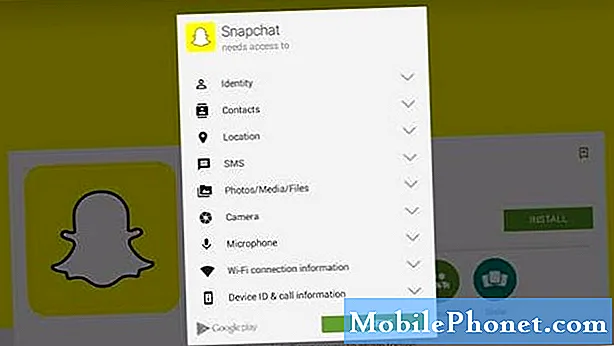Innehåll
Den ursprungliga versionen av Microsofts Windows 8.1-operativsystem gjorde något som ingen någonsin trodde att Microsoft skulle göra. Med det tog Microsoft bort Start-menyn som hade dominerat äldre versioner av Windows och ersatt den med Start-skärmen, en uppdaterad Start-meny som tar över hela skärmen och förser användare med aviseringar från sina appar.
Förståeligt nog var Windows-användare som länge varit inte nöjda med detta. Tidigare i år meddelade Microsoft att en framtida version av Windows faktiskt skulle återinföra Start-menyn. Startmenyn innehåller fortfarande de appar som finns i Windows Store, men den kommer inte att dominera skrivbordet.
Tyvärr delade inte Microsoft någon information om när den här versionen av Windows kommer att göra den till butikshyllor, inte heller bekräftade den att den skulle göra den tillgänglig för användare via en uppdatering gratis. Hatare av startskärmen bör dock inte oroa sig. Det finns andra sätt att dike startskärmen redan innan Microsoft avslöjar nästa större version av Windows.
Så här stänger du av startskärmen i Windows 8.1 så att du kan vara mer produktiv och arbeta i en miljö som är lite mer bekant. Det finns två steg i denna process. Det andra steget kräver att du har tillgång till internet för att ladda ner ett gratis verktyg från tredje part.
Bli av med startskärmen
Tryck på Windows-tangenten på enhetens tangentbord för att gå till Startskärm. Du kan också placera markören längst upp till höger på skärmen för att avslöja Charms Bar och klicka sedan på Start.
Klicka nu på Skrivbord bricka. Om du inte ser det på skärmen klickar du på pilen längst ned till vänster på skärmen och klickar på den i listan över installerade appar.

Högerklicka nu på aktivitetsfältet längst ner på skrivbordet för att visa en popup-meny.

Klicka på Egenskaper från menyn.

Klicka på Navigering.

Avmarkera "När jag pekar på det övre högra hörnet, visa charmen."
Avmarkera "När jag klickar på det övre vänstra hörnet, växlar du mellan mina senaste appar."
Markera "När jag loggar in eller stänger alla appar på en skärm, gå till skrivbordet istället för Start."
Markera ”Visa apparvyn automatiskt när jag går till Start.”
Markera "Lista skrivbordsappar först i appvyn när den sorteras efter kategori."
Klicka nu Ok.

Det är allt. Du är klar. Framåt kommer din Windows-enhet att ta dig till skrivbordet när du loggar in först. För att vara tydlig betyder det inte att användare kommer att få tillbaka Start-menyn automatiskt. Istället måste du installera en separat app för det idag.
Få tillbaka Start-menyn
Det finns många stationära appar som tillåter användare att göra detta men en av de mest populära är Classic Shell.
Först måste du ladda ner Classic Shell till din enhet. Klicka på det blå Ladda ner nu knapp.

Vänta nu tills programvaran laddas ner och klicka sedan på Springa.

Klick Nästa.

Klick Nästa.

Klick Nästa.

Klick Installera.

Klick Avsluta.

Nu när du klickar på Start-knappen till vänster på skärmen ser du en ny Start-meny som ser ut som Start-menyn Microsoft som ingår i Windows 7. Klicka på alternativet Classic Shell på skärmen för att anpassa vad som är tillgängligt.

Innan du inaktiverar startskärmsupplevelsen och lägger till en startmeny är det viktigt för dig att förstå att det här bara är tillfälliga korrigeringar för det verkliga problemet. Dessa steg hindrar dig från att se startskärmen i vissa situationer, men det kan komma en tid då du måste dyka tillbaka till startskärmen för att använda saker som aviseringsinställningar. Om du inte nödvändigtvis hatar startskärmen kan det vara en bättre idé för dig att lära dig mer om vad den gör och hur den beter sig än att dölja den helt. Kanske GottaBeMobile's 5 tips för att skapa startskärmen användbart kan hjälpa. Tips som vi delade inkluderade att hitta anständiga Windows Store-appar för att fylla i startskärmen och ge dig relevant information.
Ditching av startskärmen betyder inte att du är klar med startskärmens appar och spel. Windows öppnar fortfarande dessa appar som standard och kastar dig tillbaka i Windows-upplevelsen i helskärm. Att stänga den appen genom att dra den ned till skärmens botten med musen eller klicka på X i det övre högra hörnet bör ta dig tillbaka till skrivbordet om det händer.
Dessa ändringar är inte permanenta. Avinstallerar Classic Shell från Program och funktioner området låter dig växla mellan skrivbordet och startskärmen och omvända de ändringar som gjorts i Aktivitetsfältets egenskaper aktiverar startskärmens Charms Bar och multitasking-menyer. Det betyder att du är redo att börja det ögonblick som Microsoft meddelar om och när det kommer att ge den nya Start-menyn till alla Windows-användare.